Программа не видит китайский микроскоп. Программы для USB-микроскопа. Программа для цифровой камеры
Для работы с и телескопов компании ToupCam было разработано приложение под названием TopView. Программное обеспечение фирмы ToupCam в своем роде уникально и обеспечивает комфортную работу со всей линейкой продукции производителя. В зависимости от выбранной модели камеры программа обеспечивает разнообразные функции и режимы работы с изображением. Программное обеспечение ToupView совместимо со всеми популярными операционными системами.
Программное обеспечение включает в себя
ToupView одна из самых известных программ для управления камерами и видеоокулярами фирмы TOUPTEK PHOTONICS. Предоставляет функции для полного контроля,видеопоток обрабатываемый Ultra Fine TM color engine на высокой скорости, так же включает информационный канал преобразующий необработанные данные в готовое изображение. Кроме того,для различных целей включены разнообразные полезные инструменты выполняющие самые разнообразные функции такие как:
- подключение к ПК
- настройка камеры,
- калибровка яркости ,
- проводить различные измерения и сохранять их,
- сшивка изображений ,
- расширение глубины резкости ,
- вложение видео водяными знаками ,
- ц ветовая композиция ,
- обработка изображений и так далее.
- сохранение изображений в различных форматах
Пример использования руссифицированного программного обеспечения ToupView
Для поддержки выбора языка реализован мультиязыковой механизм, который включает в себя множество языков (English, Chinese, Russian, Turkish, Korea, Polish и так далее) и не ограничен ими. Продукция компании ToupCam ощутимо увеличивает возможности монокулярных, бинокулярных и тринокулярных микроскопов. Сейчас ToupView широко используется в медицине, промышленности, машиностроении, астрономии и т.д.
ToupView полностью совместим со всей серией цифровых камер для микроскопа ToupCam. С лицензией, программное обеспечение ToupView может использоваться с другими камерами, которые поддерживают Twain или DirectShow интерфейсы. Программное обеспечение ToupView одно из лучших в отрасли, департамент образования США настойчиво рекомендует продукцию ToupView.
Операционные системы
- 32bit Windows XP, Vista, 2008, Win7, Win8
- 64bit Windows XP, Vista, 2008, Win7, Win8
- OS X 10.6,OS X 10.7,OS X 10.8
- Linux 2.6 или выше
Стандартный языковой пакет:
- 1. Упрощенный Китайский, 2. Традиционный Китайский 3. Английский
Дополнительный языковой пакет:
- 4. German, 5. Japanese, 6. Russian, 7. French, 8. Italian, 9.Polish, 10. Turkish
Digital Microscope — официальное программное обеспечение от производителя CoolingTech, которое включает в себя инструменты и драйвера для работы с внешним USB-микроскопом 500X. Также в состав пакета входят дополнительные компоненты, необходимые для работы данного гаджета. Например, в скачанном архиве вы найдете библиотеки Dotnetfx, которые пригодятся на пользователям старых версий WIndows. Также ПО комлпектуется подробным руководством пользователя. К сожалению, оно не переведено на русский язык.
AmScope
Простой, но одновременно очень гибкий инструмент для работы с микроскопом AmScope позволяет накладывать специальные фильтры на изображение, изменять его размер, качество и даже переводить отдельные изображения в режим мозаики.
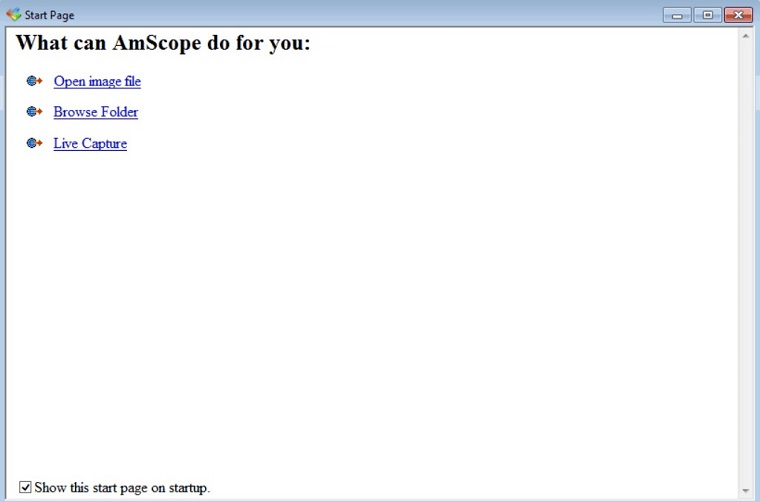
Рис. 1 Стартовое окно AmScope
Несмотря на очень примитивный интерфейс и отсутствие русского языка в списке поддерживаемых, AmScope является довольно мощным инструментом за счет широких возможностей настройки. Можно настроить как очень важные инструменты, например, радиус диапазона сканирования, так и мелочи, которые сделают работу с приложением более удобным.
Если вы заранее записали видеоролик и хотите изменить его уже без использования микроскопа, можно провернуть и такую операцию. Благодаря возможности работы с отдельными роликами и картинками, сфера применения AmScope очень растёт.
Плюсы и минусы
- Гибкие настройки;
- Работа как с сохраненными изображениями и роликами, так и с онлайн-трансляцией с микроскопа;
- Поддержка специальных плагинов;
- Возможность скачать нужную версию под определенную камеру с официального сайта;
- Отсутствие русского перевода;
- Скудный в визуальном плане интерфейс.
Как пользоваться
Перейдем к рассмотрению действий по установке и настройке софта.
Загрузка и установка
Сначала перейдите к концу страницы и скачайте архив RAR с файлами программы. Распакуйте их на компьютер и запустите установщик. Следуйте инструкции на экране и нажмите Extract. Затем дождитесь окончания процесса. Запустите приложение через ярлык на рабочем столе.

Portable-версия не нуждается в инсталляции. Достаточно просто распаковать файлы на жесткий диск и запустить программу.
Инструкция по работе
Ключевой особенностью ViewPlayCap является автоматическая настройка оборудования. Для этого сделайте следующее:
- Подключите USB-эндоскоп или веб-камеру к компьютеру.
- Запустите приложение и подождите, пока оно установит необходимые драйвера.
- В главном окне появится изображение с камеры. Можно приступать к настройкам и использованию.

Чтобы записать видео с эндоскопа, нужно кликнуть на кнопку Capture. Через одноименное меню выбирается функция захвата звука и конечный формат файла – AVI или ASF. Также можно установить лимит записи в секундах. С помощью меню View осуществляется включение счетчика FPS и быстрый переход к папке рабочего стола, сохраненным видео/скриншотам.
Также можно активировать функцию Always on Top, чтобы окно программы всегда находилось поверх остального содержимого экрана. Для решения проблемы запуска и стабильности работы на новых версиях Windows 8.1 и 10 рекомендуется запускать софт в режиме совместимости с Vista или 7. Выбрать один из вариантов можно через свойства ярлыка ViewPlayCap.
Если после запуска ViewPlayCap не определила подключенное устройство, то установите фирменные драйвера для камеры отдельно.
AMCap
AMCap является многофункциональной программой и предназначена она не только для USB-микроскопов. Данное ПО корректно работает практически со всеми моделями различных устройств захвата, в том числе и цифровыми камерами. Все действия и настройки осуществляются через вкладки в главном меню. Здесь вам доступно изменение активного источника, настройка драйвера, интерфейса и применение дополнительных функций.

Как и во всех представителях подобного софта, в AMCap имеется встроенный инструмент по записи видео в реальном времени. Параметры трансляции и записи редактируются в отдельном окне, где вы можете подстроить под себя используемое устройство и компьютер. Распространяется AMCap платно, однако пробная версия доступна для скачивания на официальном сайте разработчика.
Установка и Обновление программы Дианел-Микро, пошаговое описание установки:
Список языков в Программном обеспеченим Дианел®-Микро со встроенным атласом МНК (нативной крови) LBA фото, изображения, микроскопические образцы.
- Русский,
- Английский,
- Болгарский,
- Сербский,
- Румынский;
- Португалия;
- Испанский,
- Французкий язык;
- Итальянский;
- Немецкий;
- Греческий.
Подключение смартфона
Развитие мобильных технологий в последнее десятилетие идет стремительными темпами: современные смартфоны оснащены уже достаточно качественными камерами, чтобы их можно было приспособить для микросъемки. Основная задача – соосно разместить объектив камеры смартфона и окуляр микроскопа. При этом вся конструкция должна обладать хорошей жесткостью, чтобы во время манипуляций с оптическим прибором смартфон не смещался, и изображение не исчезало из поля зрения.
На рынке Украины представлен только один достаточно качественный фотоадаптер от компании Konus, а именно Konus Adapter for Smartphone and Digital Camera. Он состоит из двух направляющих, крепления на окуляр либо окулярную трубку, площадки с переходником для установки смартфона и вспомогательной планки для устройств с большим объективом.
Направляющие и дополнительная планка выполнены из металла, а площадка с креплением смартфона – из качественного пластика. Направляющая большего размера позволяет регулировать положение смартфона по вертикали: амплитуда перемещения – 95 мм. С помощью меньшей направляющей настраивается положение смартфона в горизонтальной плоскости: диапазон перемещения – 75 мм.
У обеих направляющих есть фиксаторы положения, которые позволяют жестко зафиксировать площадку со смартфоном. Если вы снимите адаптер с микроскопа, а затем установите заново, то перенастраивать положение телефона не придется.
Площадка адаптера, на которую монтируется переходник для смартфона, имеет две прорези (см. рис. выше): они необходимы для регулировки расположения смартфона относительно окуляра. Проще говоря, вы можете либо вплотную придвинуть глазок камеры к окуляру, либо, наоборот, отодвинуть его. В нижней части переходника мы видим три отверстия: служат они для регулировки положения смартфона в зависимости от расположения глазка камеры на его корпусе.
Максимально допустимая диагональ смартфона – 5.5 дюйма: устройства с большей диагональю в адаптер просто не поместятся. Вес адаптера – 400 г, но учтите, что к этой цифре прибавится еще и вес смартфона. В итоге получим довольно увесистую конструкцию, которая может повлиять на устойчивость микроскопа.
Вся эта конструкция – телефон с адаптером – устанавливается на окулярный тубус микроскопа (или в 3-й оптический порт). Крепление напоминает тиски, но не с прямыми «губками», а с изогнутыми: для простоты этот механизм будем называть хомутом. Максимальный диаметр хомута – 45 мм, а значит, адаптер подойдет к любому оптическому прибору.
«Губки» у хомута прорезинены и не царапают зажимаемую поверхность. Если у используемого микроскопа окуляр металлический – можете смело крепить адаптер на окуляр; если пластиковый – рекомендуем устанавливать адаптер на окулярную трубку.
Пожалуй, этой информации будет достаточно, чтобы вы смогли пользоваться данным адаптером. Переходим к следующему способу получения картинки с микроскопа.
Результат:


Все изображения кликабельны.
А вот пример работы на обычном объекте (золотой сережке).

«Сырой» кадр.

Обработка.
В эксперименте использовался «Цифроскоп» предоставленный компанией Даджет.
Драйвера и ПО к USB-эндоскопу ViewPlayCap.rar
Подробности
Внимание: мы получили жалобы по работе приложений, отмечается большая задержка (видео тормозит) — решение: к сожаленю, компьютеры с USB 1, 2 не успевают передавть видео на экран (это связано с пропускной способностью канала USB — microUSB), поэтому воспользуйтесь боллеe современным устройством, либо снизте разрешение видео, либо купите качесственный кабель с большей пропускной способностью.
ViewPlayCap — программное обеспечение к USB эндоскопу.
С ее помощью на экране ПК появится изображение, транслируемое USB-эндоскопом. Помимо синхронизации с эндоскопом, программка показывает видео из обычных Web-камер. Однако этим ViewPlayCap не ограничивается – с ее помощью можно легко записывать видео и сохранять фотографии в различных форматах.
Скачать с нашего сайта ТУТ. (Без вирусов)
(Для мобильных устройств) — (отмечу, что для работы эндоскопа на мобильной версии на устройстве на базе ос Андроид, требуется поддержка OTG)
Cкачать для мобильных устройств.apk файл ТУТ. (с сайта)
Cкачать для мобильных устройств.apk файл ТУТ. (зеркало)
Пример фото (рарешение 640 x 480):
Да можно и в нос залезть;)
Социальные кнопки для Joomla
Покупки в Online-магазинах (DealExtreme.com, Ebay, Aliexpress)
Русскоязычный блог об опыте покупки в электронных магазинах с подробным описанием и тестированием продукции: электронные гаджеты, игрушки, автомобильные аксессуары, LED и DIY. Основные магазины: DealExtreme, AHappyDeal, EBAY
USB-микроскоп DigiMicro 200X Zooming USB Digital Microscope
Рад снова приветствовать моих немногочисленных редких постоянных читателей.
Сегодня я опишу одну из своих покупок, которую открыл для себя дважды.
Речь пойдёт об электронном микроскопе с USB-подключением с кратностью увеличения 50 и 200 под торговой маркой DigiMicro, заказанном с моего «любимого» магазина DealExtreme.com.
Сразу оговорюсь, что покупалось сие детище китайского хай-текпрома в основном для пайки и разглядывания микроногих PCB, для всяких самоделок и. в общем, для баловства.
Посылка шля достаточно долго: 16 дней DealExtreme готовил заказ и 34 дня ещё болталась по почтам. Но в итоге после майских праздников я получил свою игрушку.

Более подробное описание, фотографии и видео, сделанные микроскопом далее.
Распаковка.
Нервно потирая руки я принялся всё документировать, чтобы побыстрей приступить к опробованию девайса. Всё же, как не торопился, не поленился сделать несколько фоток.
 |
| На обратной стороне коробки заявленные характеристики. |
 |
| Открываем упаковку. |
Содержимое упаковки: собственно сам микроскоп, металлическая хромированная подставка для него, руководство по эксплуатации на английском и китайском и диск с дровами и программой. Дрова я так и не смог поставить, хотя программа встала, но о ней чуть попозже.
Достаём чудо из коробки и готовим к боевому дежурству.
 |
| Раз картинка. |
 |
| Два картинка. |
В целом упаковано неплохо, повреждений никаких не было.
Установка драйверов и программы.
Для тех, у кого пришёл повреждённый диск или не читается, решил выложить архив с моего диска. Его можно скачать тут или тут.
Сразу хочу сказать, с драйверами у меня получился полный косяк и в тоже время всё отработало O’k. Поясню, что я имею ввиду. Дрова, которые были на диске из коробочки упорно не хотят ставиться — на находят девайса. Но, благо, всемогущая ВиндаХР, поискав в своих дебрях, нашла вполне себе работоспособные драйвера, благо камеря является стандартным устройством видеозахвата. Вот её параметры:
 |
| Параметры из окна программы USBDeview |
А вот с программой получилось не очень хорошо. Установилось всё легко и с полпинка. В целом, функционал программы можно назвать нулевым, если бы не одно НО: она умеет измерять размеры с учётом масштаба (который предварительно приходится выставлять самому). В принципе, для получения фотографий и видео с микроскопа вполне можно воспользоваться любой программой, которая может получать видео с устройств видеозахвата (VideoDUB, VLC или даже Skype), но указанная мной особенность встроенной программы иногда бывает очень полезна.
В то же время я обнаружил один очень неприятный глюкокосяк программы: в ней нет возможности выбирать источник видео и она цепляет, похоже, первое попавшееся устройство видеозахвата. В моём случае программа показывала мне видео с моей веб-камеры, пока я не отключил программно эту веб-камеру (аппаратно её отключать ооооочень неудобно — подключена она сзади системника, куда очень трудно подлезть). Этот момент стоит учитывать и не впадать в панику, когда программа будет показывать всякую хрень — проверьте, не подключено ли у Вас другое устройтсво видеозахвата.
Если у кого-то получится установить дрова, идущие с диска, прошу, в комментах отпишитесь, как вам это удалось. Вот несколько фоток, сделанных с микроскопа в родной программе.

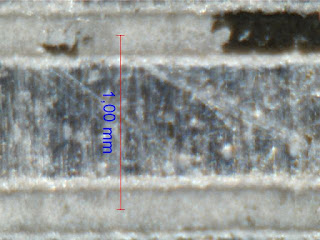 |
| Увеличение максимальное, немного нерезко (рука дрогнула), масштаб в программе 212. Расстояние между штрихами — 1 мм |
|
|
| Линза и светодиодная подсветка (снято другим фотоаппаратом) |
| Ещё раз подсветка. Баланс не подстраивал. |
Свет от них скорее слегка голубоватый, по ощущениям где-то 5000-6000 К цветовой температуры. Тем не менее, софт камеры (или процессор) вполне сносно подстраивается под это свечение и баланс белого меня вполне устраивает.
Яркость светодиодов регулируется дискретно: выключено — минимальная яркость — максимальная яркость с помощью сдвижного трёхпозиционного переключателя на левом борту микроскопа.
Линза микроскопа защищена от пыли прозрачным колпачком, который легко снимается при пользовании микроскопом. Не забывайте одевать его обратно, т.к. пыль очень неблагоприятно скажется на фотографиях и видео. Сам колпачок можно использовать как предметное стекло.
Образцы фото и видео.
Вот ещё несколько фоток в разных увеличениях.
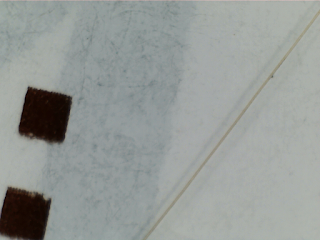 |
| Человеческий волос при увеличении 50х |
 |
| Тот же волос при увеличении 200х (замучался фокус наводить) |
А вот парочка видео (в последнее время заметил, что в некоторых браузерах встроенное видео не отображается, поэтому добавил прямую ссылку на Ютуб):
Заметил на видео одну характерную особенность: когда в кадре есть движение, на видео появляются горизонтальные «как бы полосы». Не знаю, как точно объяснить, при просмотре это хорошо видно, как будто кадры разрываются. При покадровом просмотре этого эффекта нет. Пробовал применять в виртуал-дубе различные фильтры (сглаживание) — не помогает.
Аналогичные полоски есть на видео с автомобильных видеорегистраторов и ещё где-то я их видел, не помню. Как я понял, это какая-то особенность всех камер такого типа. Большая просьба, если кто знает, как от этих полос избавиться, написать в комментах.
Подводя итог.
Подытоживая всё вышесказанное, можно с уверенностью говорить, что игрушка стоит своих денег. За $29.90 можно получить вполне работоспособное устройство, которое можно использовать и как игрушку (и моя дочка, и жена долго бегали к компьютеру чтобы рассмотреть то мошку, то букашку, то листик от цветочка, то родинку или болячку на коже — в общем, им игрушка тоже понравилась), и как вполне себе инструмент для таких приложений, как пайка мелких деталей, анализ состояния кожи, анализ купюр на предмет их подлинности, да в любом применении, где есть необходимость что-то увеличить с кратностью, близкой к 200. Кстати, мне это удовольствие досталось вообще по $24.90 с учётом скидки $5, которую я получил в календаре от DealExtreme.com.
Ещё раз напомню, что купить это чудо можно тут, где можно найти ещё очень много других интересных и не дорогих гаджетов.
P.S. Большая просьба, если обзор Вам понравился, поставить Like или оставить положительный отзыв. Отзывы, в том числе с критикой, сильно приветствуются. Буду рад любой конструктивной критике.
И ещё небольшое добавление.
Кстати, вот кое-что интересное нашёл.
По этой ссылочке можно приобрести вот такое вот колечко светодиодное.
 |
| Светодиодное колечко на 6W (9-11 В) за $6.20 |
Можно добавить, точнее заменить, штатное освещение таким вот колечком. Яркость будет в разы выше и более равномерная. Сам не пробовал, но видел у кого-то в интернете, аналогичные штуки ставят на фотоаппараты (только там внутренний диаметр побольше) для макросъёмки. Удачных экспериментов.
detector













